Protejați-vă Microsoft Surface cu un PIN sau o parolă de imagine
Securitate Microsoft Windows 8 Windows Rt / / March 18, 2020
Indiferent dacă este un telefon sau o tabletă, blocarea dispozitivului mobil este importantă. Windows 8 și RT vă permite să creați un PIN sau Logare Gesture pentru a menține dispozitivul în siguranță și pentru a-l debloca ușor.
Dacă configurați Microsoft Surface cu Microsoft sau cont local, va trebui să introduceți parola de fiecare dată pentru a o debloca. Dar dacă doriți o modalitate mai ușoară, folosirea unui PIN de patru cifre sau a unei date de conectare bazate pe gesturi este mai rapidă. Mai ales dacă aveți un parolă puternică și complexă protejându-vă contul.
Creați o autentificare PIN pentru suprafață
Scoateți bara Charms și atingeți Setări. Apoi apăsați pe Modificare setări PC.
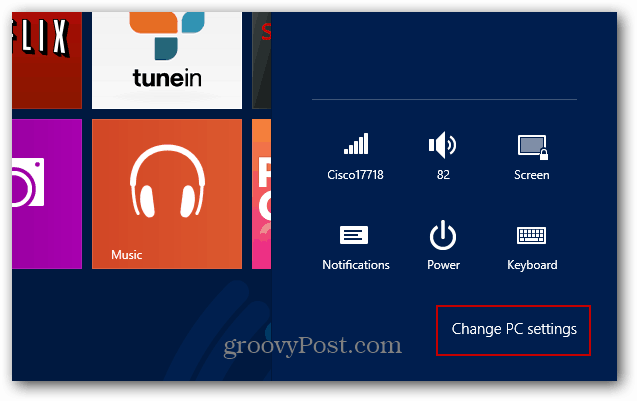
Pe ecranul următor, atinge Utilizatori și sub Opțiuni de conectare, atinge Creare PIN.
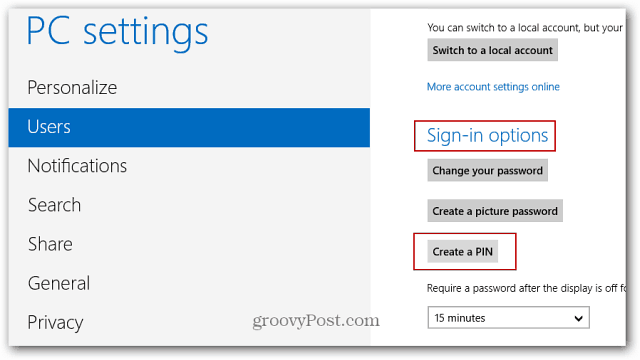
În continuare, va trebui să introduceți parola actuală a contului Windows și să atingeți OK.
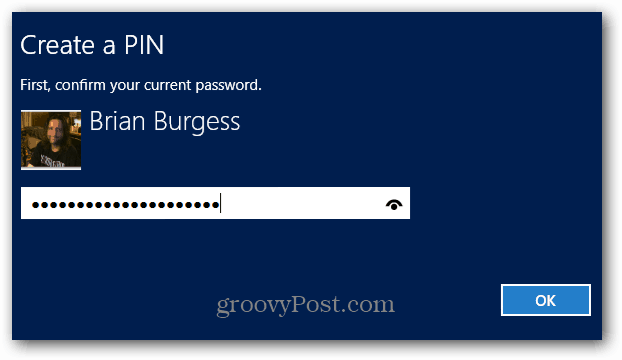
Tastați următorul cod PIN de patru cifre pe care doriți să-l utilizați pentru logare și atingeți Finish.

După crearea codului PIN, selectați perioada de timp care trece înainte de a fi necesar codul PIN. Dacă utilizați suprafața într-un mediu ocupat, probabil că veți dori să o setați pentru a o cere întotdeauna. Sau dacă sunteți singur, puteți să-l setați pentru a trece mai mult timp, astfel încât nu trebuie să îl introduceți întotdeauna.
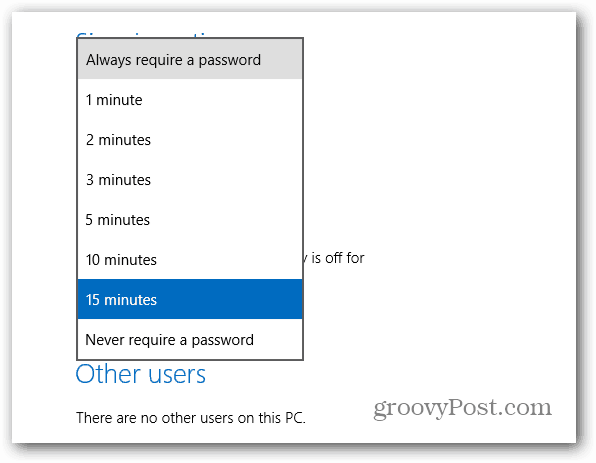
Acum, când vă conectați, trebuie să introduceți codul PIN pe tastatură dacă este conectat. Sau tastatura de pe ecran când o folosești doar ca tabletă.
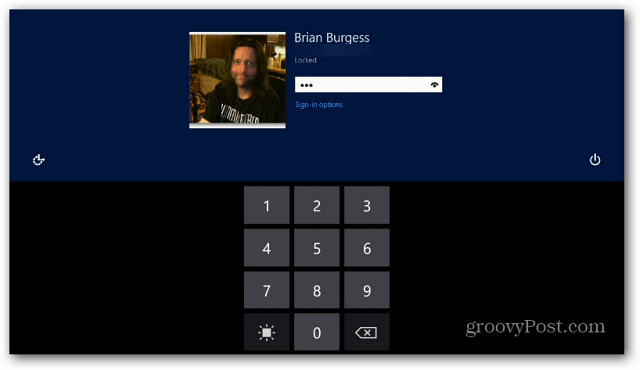
De asemenea, puteți utiliza o imagine și puteți folosi gesturi tactile pentru a debloca suprafața. Vezi articolul nostru pe cum să creezi o parolă pentru imagine pentru a învăța cum să o configurați.
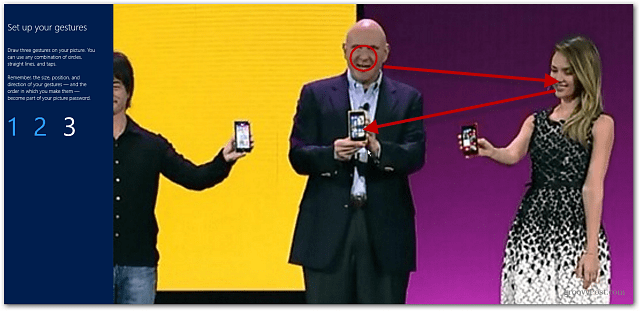
Asigurați-vă că aveți o parolă configurată pentru ecranul de blocare Windows este important pe o stație de lucru sau laptop și chiar mai mult pe Surface sau alte tablete care rulează Windows RT. Personal nu folosesc parola de imagine și optez pentru Opțiunea de conectare PIN. Cu siguranță, ți-a revenit și ar putea fi mai distractiv să folosești gesturile pentru a te autentifica. Doar nu uitați punctele de atingere pe care le-ați folosit!



